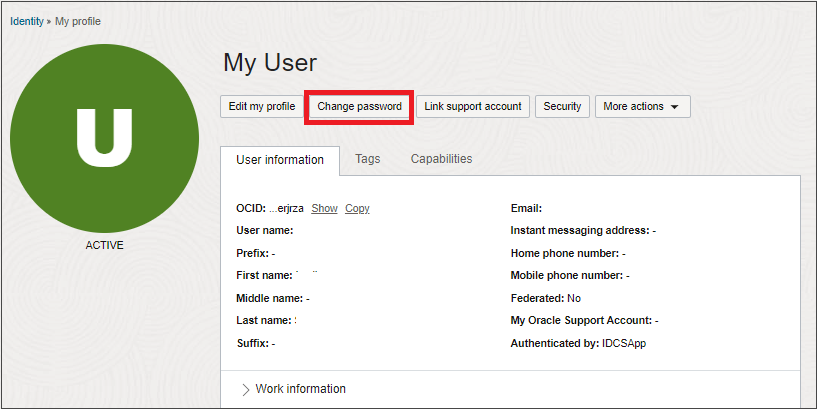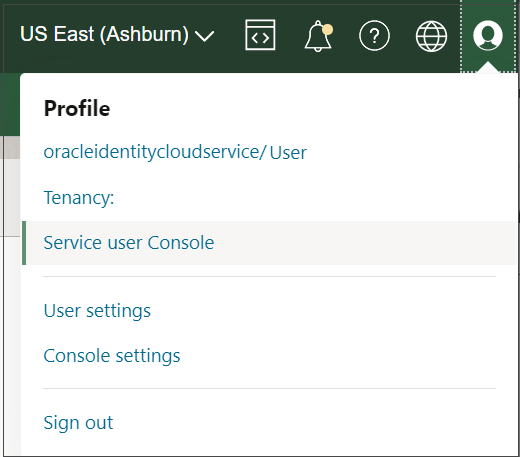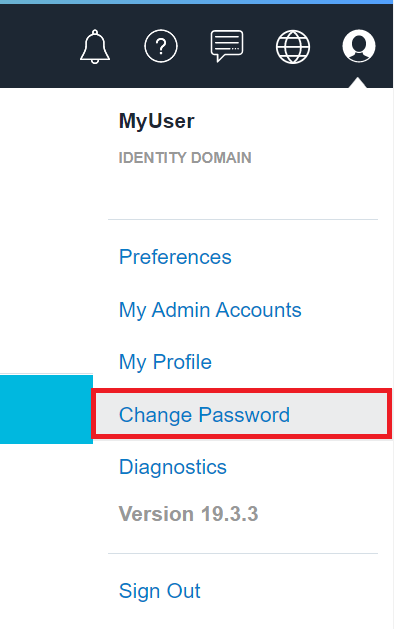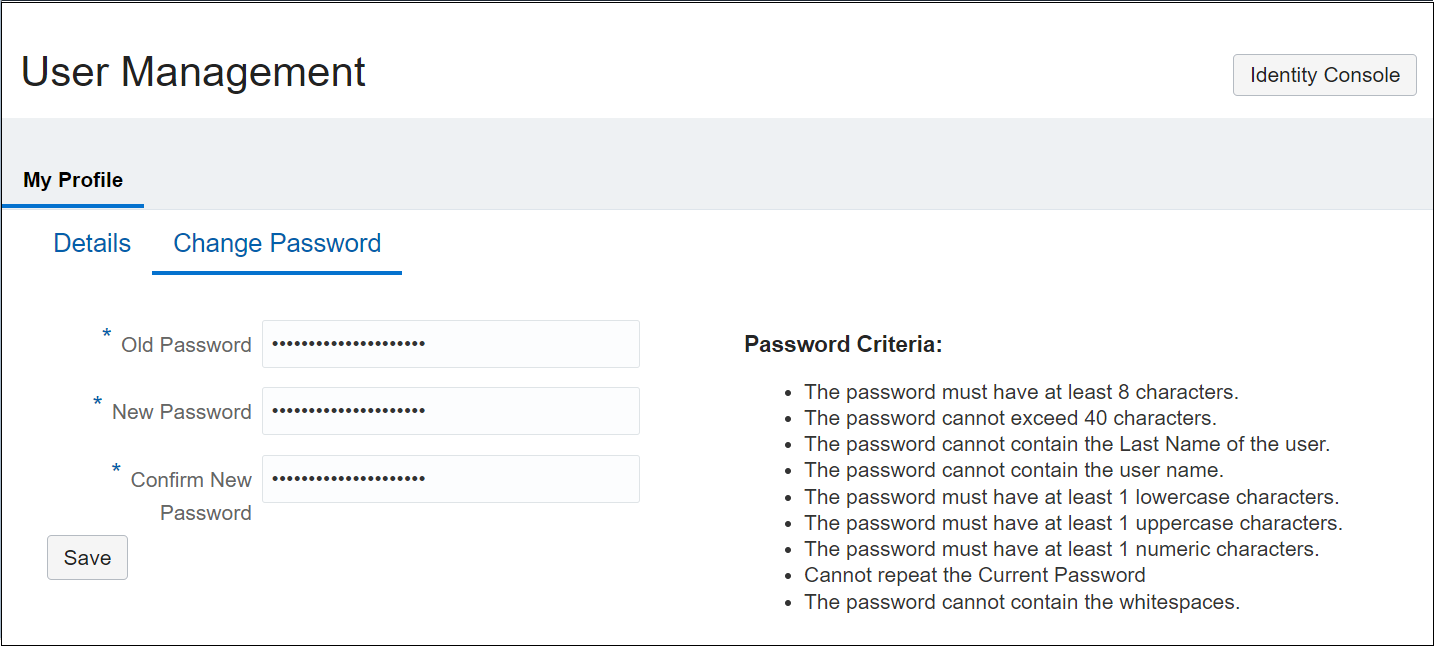パスワードの変更
パスワードを変更するか、パスワードをリセットしてください。
わかっているときにパスワードを変更するには
テナンシでアイデンティティ・ドメインを使用している場合は、この手順を使用します。不明な場合は、アイデンティティ・ドメインへのアクセス権がありますか。を参照してください。
- コンソールにサインインします。
-
ナビゲーション・メニューで、「プロファイル」メニュー
 を選択し、表示されるオプションに応じて「ユーザー設定」または「自分のプロファイル」を選択します。
を選択し、表示されるオプションに応じて「ユーザー設定」または「自分のプロファイル」を選択します。 - 「マイ・プロファイル」コンソールで、「パスワードの変更」を選択します。
- 「現在のパスワード」フィールドで、現在のパスワードを入力します。
- 「新規パスワード」フィールドに、新規パスワードを入力します。
- パスワードを使用してサインインする場合は、「パスワードの基準」ペインを使用して、新しいパスワードが、管理者が設定したパスワード・ポリシーに準拠していることを確認します。
- Oracle Identity Cloud Service以外のアイデンティティ・プロバイダ(Microsoft Active Directoryなど)を使用してアイデンティティ・ドメインにサインインする場合、パスワード・ポリシー基準はその管理者によって定義および保守されます。この基準の詳細は、アイデンティティ・プロバイダにお問い合せください。
-
Oracle Identity Cloud Service以外のアイデンティティ・プロバイダを使用してユーザー名とパスワードを管理している場合、コンソールを使用してパスワードを更新することはできません。パスワードの更新については、アイデンティティ・プロバイダにお問い合せください。
- 「新規パスワードの確認」フィールドで、新しいパスワードを再度入力します。
- 「保存」を選択します。
- パスワードがポリシーに準拠している場合は、パスワードが保存されます。
- パスワードがポリシーに準拠していない場合は、違反を説明するエラー・メッセージが表示されます。違反を修正してから、「保存」を再度選択します。
パスワードが正しく更新されたことを示す電子メールの確認を受け取ります。
サインイン・ページが次の図のように表示され、Oracle Cloud Infrastructureを介してサインインする場合は、この手順を使用してください。
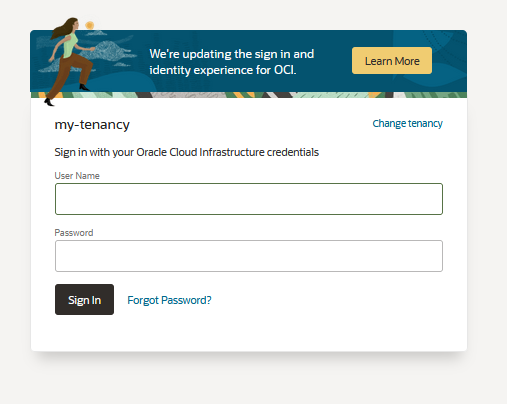
- Oracle Cloud Infrastructureユーザー名とパスワードを使用してコンソールにサインインします。
-
サインインしたら、ページ上部のナビゲーション・バーの右上にある「プロファイル」メニュー
 を選択し、「パスワードの変更」を選択します。
を選択し、「パスワードの変更」を選択します。 - 「現在のパスワード」を入力します。
- 「New Password」フィールドと「Confirm New Password」フィールドに新しいパスワードを入力し、「Save New Password」を選択します。
忘れたときにパスワードをリセットする
テナントでアイデンティティ・ドメインを使用している場合は、この手順を使用してパスワードをリセットします。不明な場合は、アイデンティティ・ドメインへのアクセス権がありますか。を参照してください。
- サインイン・ページhttps://cloud.oracle.comに移動し、クラウド・アカウント名(テナンシ名とも呼ばれる)を入力して「次へ」を選択します。
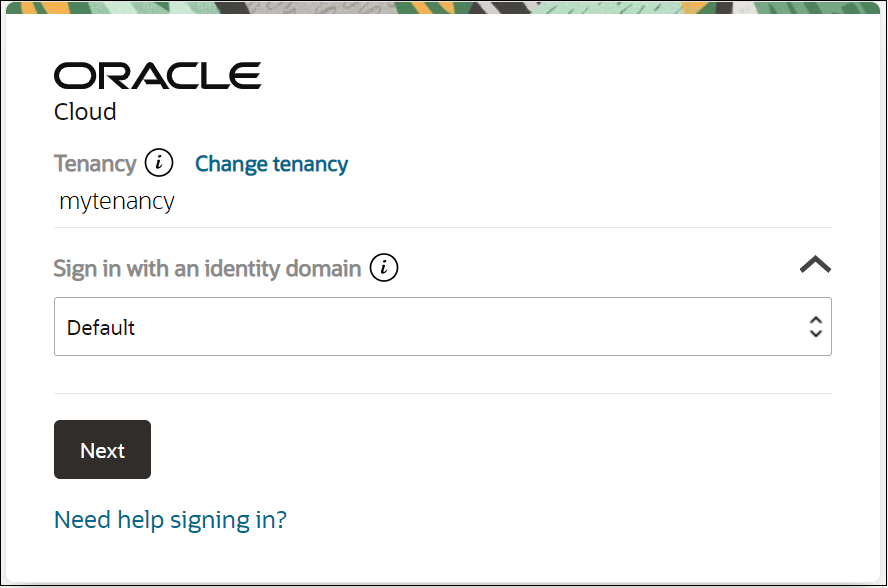
-
「次へ」を選択します。
ノート
サインイン・ページが前のイメージと似ていない場合、アイデンティティ・ドメインはありません。代替オプションについては、次の手順を参照してください。 - 「パスワードを忘れた場合」を選択します
- プロンプトに従ってパスワードをリセットします。
テナンシがOracle Identity Cloud Serviceを使用している場合、この手順を使用してパスワードをリセットします。
- サインイン・ページhttps://cloud.oracle.comに移動し、クラウド・アカウント名(テナンシ名とも呼ばれる)を入力して「次へ」を選択します。
-
「シングル・サインオン(SSO)」ページで、「続行」を選択します。
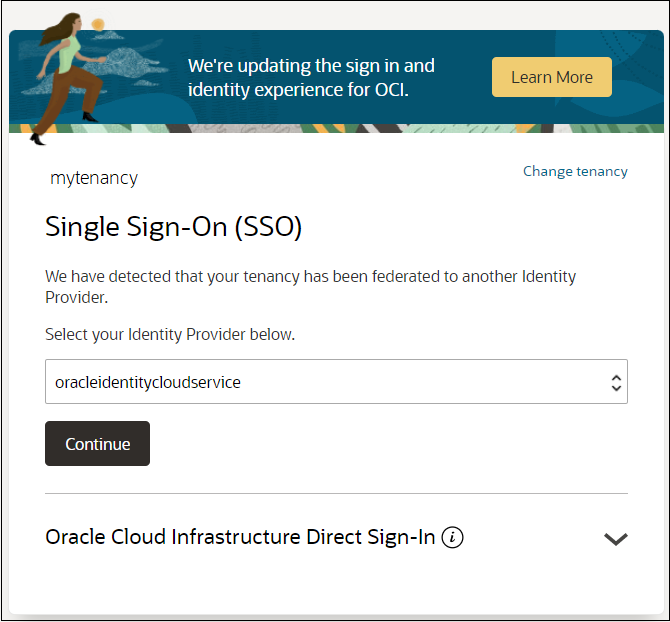
-
Oracle Cloudアカウントのサインイン・ページの「サインインにヘルプが必要ですか。」の横にある「ここをクリックしてください。」を選択します。
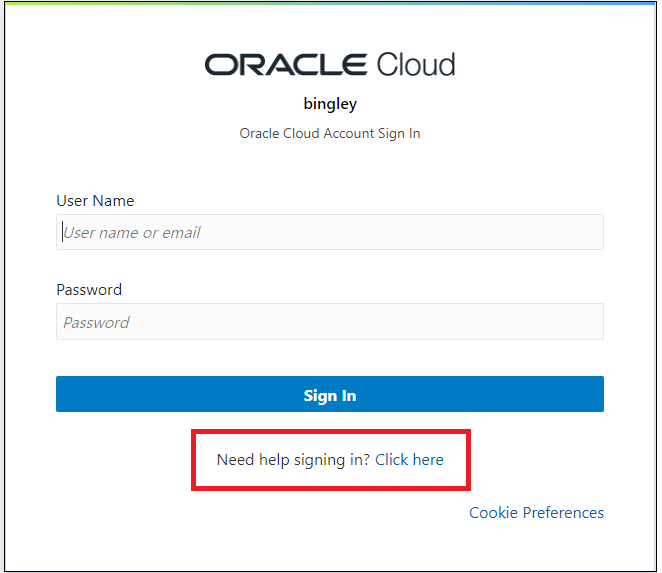
- 次のページのプロンプトに従ってパスワードをリセットします。